Този урок показва как да премахнете или деактивирате антивирусната защита на Windows Defender в Windows Server 2016. Както може би знаете, Server 2016 има вградена антивирусна защита и защита от злонамерен софтуер чрез приложението Windows Defender.
В Server 2016, ако искате да използвате друга антивирусна програма за защита на вашия сървър, Windows Defender няма да се деактивира (както се случва в Window 10), за да увеличи максимално защитата в сървъра 2016. Така че, ако искате да премахнете или деактивирате Defender Antivirus в Server 2016, трябва да направите това ръчно.
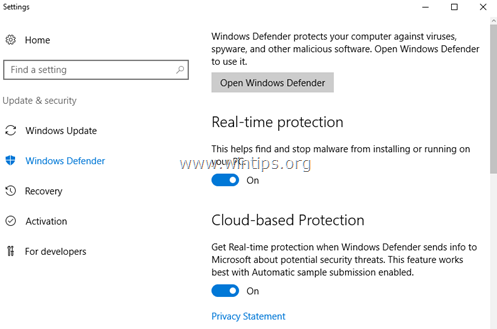
Как да деактивирате или деинсталирате Windows Defender Antivirus в Server 2016.
Част 1. Как да ИЗКЛЮЧИТЕ защитата в реално време в Windows Defender в Server 2016.
За да изключите временно защитата в реално време на Windows Defender в Server 2016 чрез GUI, отидете на Настройки –> Актуализация и сигурност –> Windows Defender и задайте Защита в реално време да се ИЗКЛ. *
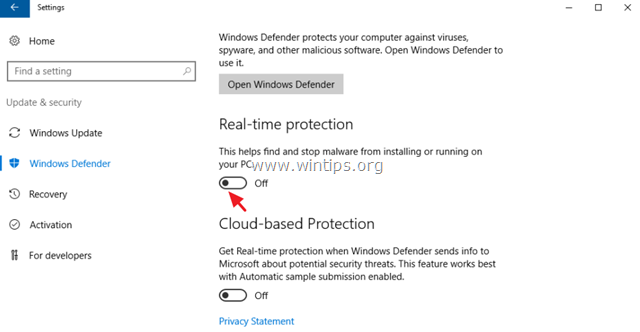
За да деактивирате за постоянно Windows Defender в Windows Server 2016:
1. Отвори PowerShell като Администратор.
2. Въведете следната команда:
- Set-MpPreference -DisableRealtimeMonitoring $true
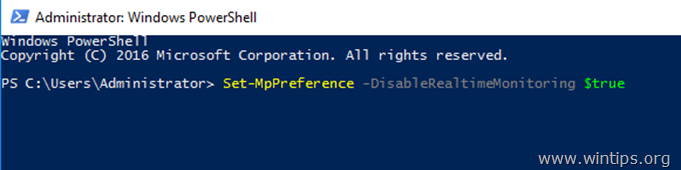
Забележка: За да се включи отново, защитата в реално време дайте следната команда в Windows PowerShell (администратор) и след това рестартирам сървърът:
- Set-MpPreference -DisableRealtimeMonitoring $false
Част 2. Как да деинсталирате Windows Defender в Server 2016.
За да премахнете напълно Windows Defender от Windows Server 2016, можете да използвате един от следните методи:
- Метод 1. Деинсталирайте Windows Defender с помощта на PowerShell.
- Метод 2. Премахнете Windows Defender в Server 2016 с помощта на командния ред DISM (DISM).
- Метод 3. Премахнете Windows Defender с помощта на съветника за премахване на роли и функции.
Метод 1. Деинсталирайте Windows Defender с помощта на PowerShell.
За да премахнете Windows Defender с помощта на PowerShell:
1. Отвори PowerShell като Администратор.
2. Въведете следната команда и натиснете Въведете следната команда и натиснете Въведете:
- Uninstall-WindowsFeature -Име Windows-Defender
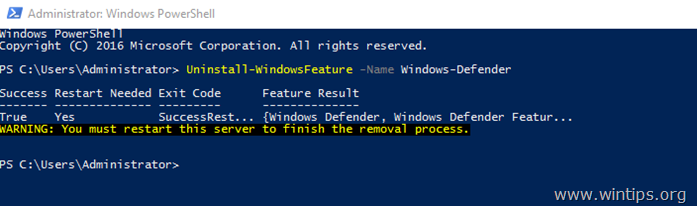
3. Рестартирам сървърът. *
* Забележка: За да инсталирате отново функцията Windows Defender, след това дайте следната команда в PowerShell:
- Install-WindowsFeature -Име Windows-Defender
Метод 2. Премахнете Windows Defender в Server 2016 с помощта на DISM в командния ред.
За да премахнете Defender с помощта на DISM: *
* Съвет:Не използвайте този начин (DISM), за да премахнете функцията на Windows Defender, защото командата премахва и инсталационния пакет на Windows Defender и прави невъзможно е да се преинсталира Windows Defender (от желаете) в бъдеще.
1. Отвори Командния ред като Администратор.
2. Въведете следната команда и натиснете Въведете:
- Dism /online /Disable-Feature /FeatureName: Windows-Defender /Remove /NoRestart /quiet
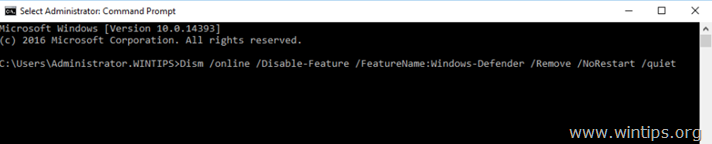
3. Рестартирам сървърът.
Метод 3. Премахнете Windows Defender с помощта на съветника за премахване на роли и функции.
За да деинсталирате Windows Defender в Windows Server 2016.
1. Отвори Мениджър на сървъра.
2. От Управлявайте меню, щракнете върху Премахване Роли и характеристики.
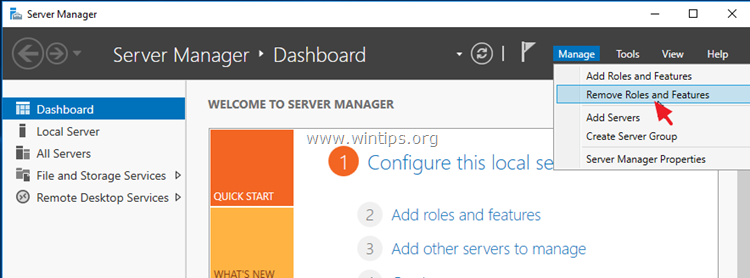
3. Натиснете Следващия на първите три (3) екрана.
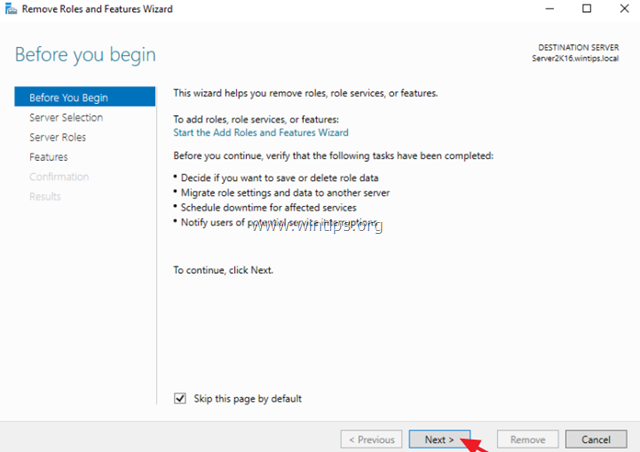
4. В Характеристика настроики, премахнете отметката на Функции на Windows Defender и щракнете Следващия.
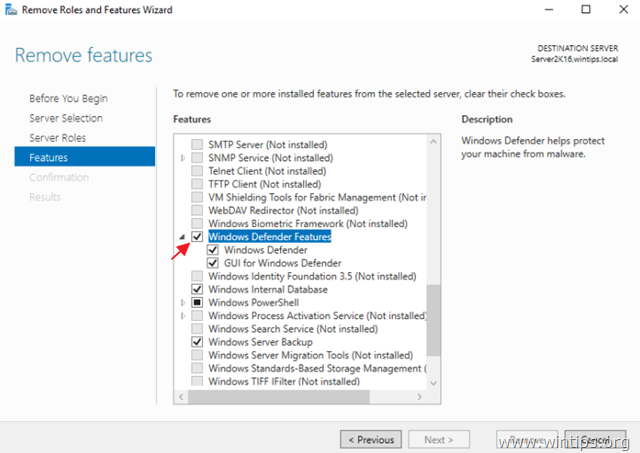
5. Щракнете върху Премахване за да премахнете Windows Defender.
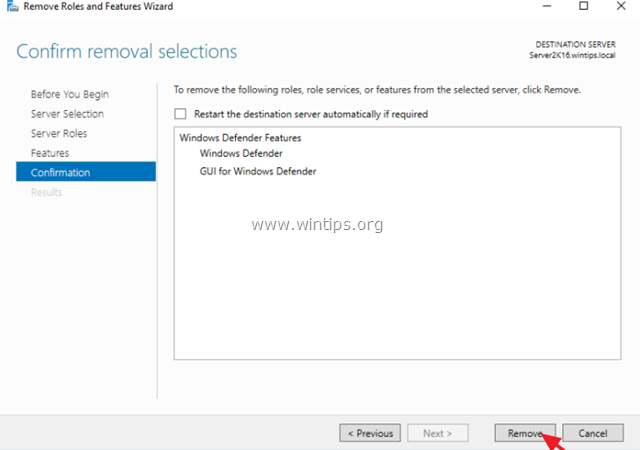
6. Рестартирам вашия сървър.
* Забележка: За да инсталирате отново Windows Defender Antivirus на сървър 2016, следвайте инструкциите по-долу:
1. Отвори Мениджър на сървъра и щракнете Добавете роли и функции.
2. Щракнете върху Следващия на първия за (4) екрани на съветника.
3. На екрана с функции проверете Функции на Windows Defender, плюс квадратчетата за отметка „Windows Defender“ и „GUI за Windows Defender“ и щракнете Следващия.
![image_thumb[33]_thumb image_thumb[33]_thumb](/f/c54a8c9b61ca2e12cf6cdec7ea3ae4b7.png)
4. На екрана за потвърждение щракнете Инсталирай.
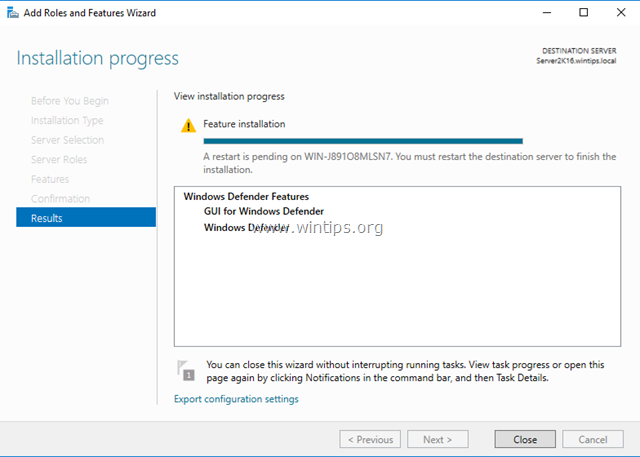
5. Когато инсталацията приключи, щракнете Близо и рестартирам вашия сървър.
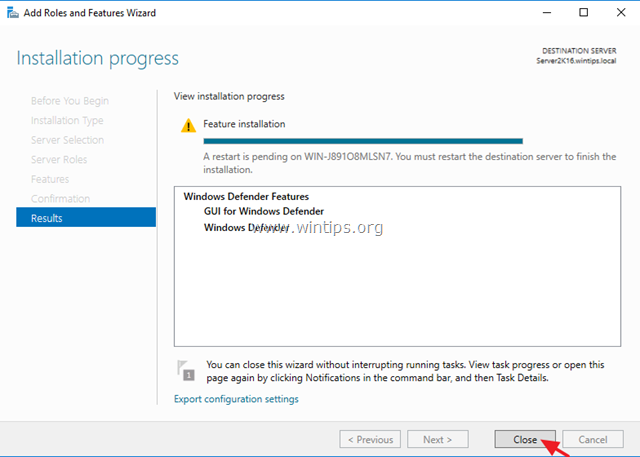
Това е всичко приятели! Сработи ли при вас?
Моля, оставете коментар в секцията за коментари по-долу или още по-добре: харесайте и споделете тази публикация в блога в социалните мрежи, за да помогнете за разпространението на информацията за това решение.